- Autor Jason Gerald [email protected].
- Public 2023-12-16 11:07.
- Viimati modifitseeritud 2025-01-23 12:16.
GPS ehk globaalne positsioneerimissüsteem (Global Positioning System) on tööriist, mida võib tänapäeval leida kõikjal. Leiame selle oma mobiiltelefonidest, autodest ja isegi enamiku meie lemmikrakenduste külge. Tänapäeval saame GPSi kasutada juhiste hankimiseks ning uute söögi- ja ajaveetmiskohtade leidmiseks, kuid GPS -i kasutamise õppimine võib tunduda keeruline, kuna GPS -i on väga erinevaid. Õnneks on kõiki GPS -tööriistu väga lihtne kasutada.
Samm
Meetod 1 /4: lihtsa GPS -tööriista kasutamine

Samm 1. Juhiste ja asukoha saamiseks ostke nutitelefon või auto GPS
Turul on GPS -i erinevat tüüpi, valikuid ja funktsioone. Kui te ei kasuta GPS -i looduses või eksperimentaalseteks uuringuteks, võib teie nutitelefoni või auto GPS anda teile kiiresti ja lihtsalt juhiseid ja teie asukohta. Enamikul GPS -seadmetel on puuteekraan ja laetav aku.
-
Nutitelefon:
Enamikul nutitelefonidel on GPS -i kasutav rakendus "Maps" või "Directions". Kui teil pole rakendust, otsige ja laadige GPS -i kasutamiseks rakenduste poest alla sarnane rakendus, näiteks Google Maps.
-
GPS -tööriistad:
See väike ristkülikukujuline tööriist on spetsiaalselt ette nähtud juhiste andmiseks ning restoranide, lennujaamade ja muude huviväärsuste leidmiseks. Üks GPS -i tööriistadest on TomTom ja Garmin ning enamik neist maksab alla 2500 000,00 IDR.

Samm 2. Avage "Kaart"
Ilmub GPS -i põhileht, mis näitab teie asukohta, tavaliselt teie keskset asukohta, ja kõiki teie lähedal asuvaid peamisi teid ja vaatamisväärsusi.
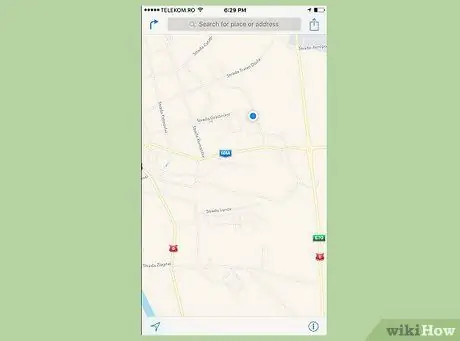
Samm 3. Klõpsake "Minu asukoht"
Mõned GPS -id kasutavad puuteekraani, mõnel on klaviatuur ja mõnel hammasratas ja nupud. Praeguse asukoha kuvamiseks klõpsake kompassi, navigeerimisnoole või ristikujulist nuppu.
- Tavaliselt salvestatakse teie asukoht rubriiki "Kus ma olen?" "Lemmikkohad" või "Praegused".
- iPhone'i kasutajad saavad oma asukohta vaadata sisseehitatud rakenduse "Kompass" abil. Veenduge, et oleksite selle kompassirakenduse jaoks lubanud "Luba asukohateenused", valides "Seaded" → "Privaatsus" → "Asukohateenused" → "Kompass"
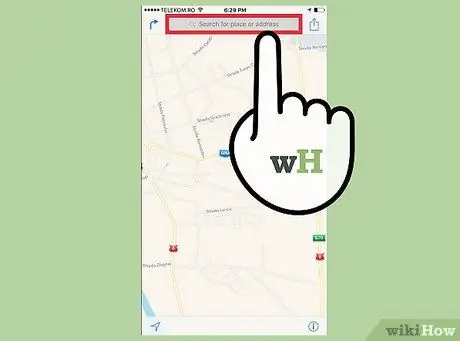
Samm 4. Valige sihtkoha aadress
Kasutage GPS -i ülaosas asuvat otsingukasti ja sisestage aadress, kuhu soovite minna. Asukoha saate valida ka puuteekraaniga GPS-i abil sõrmega kaardil olevat kohta vajutades.
- Mõned GPS -id pakuvad nuppu "Hangi juhised". Valige see nupp, kui aadressi sisestamiseks pole otsingukasti.
- Kui teate oma asukoha täpset laius- ja pikkuskraadi, kasutage neid, kuna need annavad teile kõige täpsema asukoha.
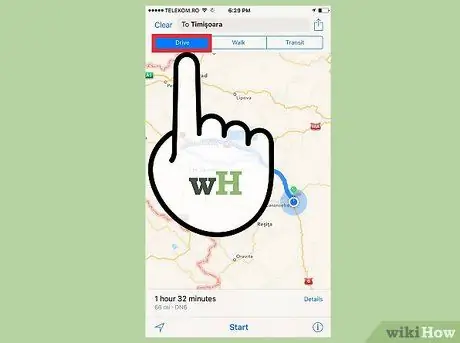
Samm 5. Sihtkohta jõudmiseks järgige GPS -i juhiseid
GPS annab teile juhiseid iga kurvi kohta, mida peate võtma. Ärge muretsege, kui valite vale tee, sest enamik GPS -e annab teile uue tee õigele rajale naasmiseks.
Kui teil on GPS -i jälgimisega probleeme, kontrollige oma GPS -i seadeid ja muutke seadistust „Pöördehoiatuse sagedus” pikemaks, mis annab teile rohkem aega järgmise vihje kuulamiseks
Meetod 2/4: GPS -i kasutamine uurimiseks ja uurimiseks
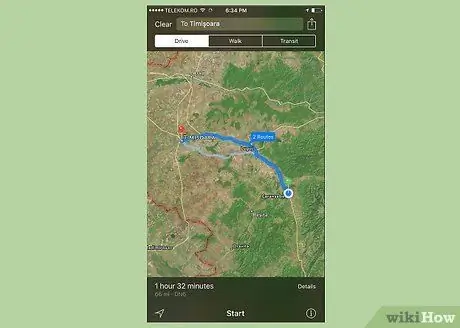
Samm 1. Õpi lugema laius- ja pikkuskraate
Laiuskraadi ja pikkuskraadi tähistavad numbrid, paremini tuntud kui kraadid, mis mõõdavad teie kaugust kahe sirge baaspunktist. Pikkuskraad mõõdab teie kaugust algmeridiaanist idast või läänest, laiuskraad aga kaugust ekvaatorist põhja või lõuna pool. See on teie GPS -i jaoks kõige täpsem mõõtmissüsteem.
- Näiteks (arvake see koht!) On 37 ° 26'46,9 "N, 122 ° 09'57,0" W.
- Mõnikord on suund näidatud positiivse või negatiivse numbriga. Põhja- ja idaosa peetakse positiivseks. Eelmise näite võib kirjutada ka järgmiselt: 37 ° 26'46,9 ", -122 ° 09'57,0"
- Kui kirjeid pole, kirjutatakse alati kõigepealt laiuskraad.
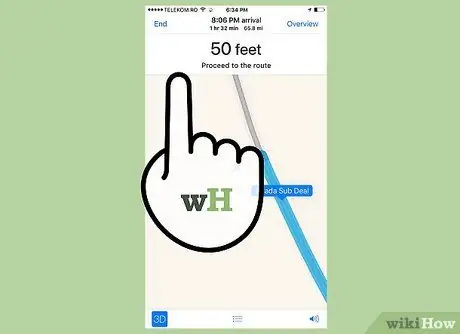
Samm 2. Märkige oma praegune asukoht võrdluspunktiks
Võrdluspunkte saab salvestada GPS -i, et neid hiljem vaadata. Samuti saate GPS -ile märkmeid teha, kaarte joonistada ja hõlpsalt koha kohta teavet salvestada. GPS -is klõpsake "Salvesta asukoht", "Lisa lemmikute hulka" või "Märgi teekonnapunkt".
- Keerukates teaduslikes GPS -süsteemides saate märkida spetsiaalseid võrdluspunkte, nagu esemed, jõed, kivimid jne.
- Mida rohkem punkte GPS -ile salvestate, seda täpsem on teie kaardipiirkond koju naastes.
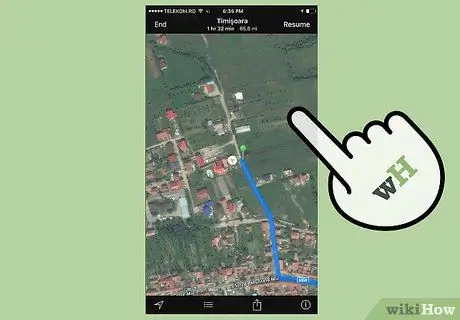
Samm 3. Kui aadress puudub, määrake eelnevalt võrdluspunkt
Sisestage veeallika, kämpingu või metsavahi postituse laius-/pikkuskraadid koordinaatide alla "Hangi juhised" või "Leia asukoht" ja salvestage see, vajutades nuppu "Lisa lemmikutesse". Nendele võrdluspunktidele pääsete juurde igal ajal, kui soovite.
- "Lisa lemmikutesse" saab tähistada tähe või lipuga.
- Oma võrdluspunktide vaatamiseks klõpsake "Salvestatud asukohad" või "Lemmikkohad". Selle nupu saate valida, et saada juhiseid maailma paikadest.
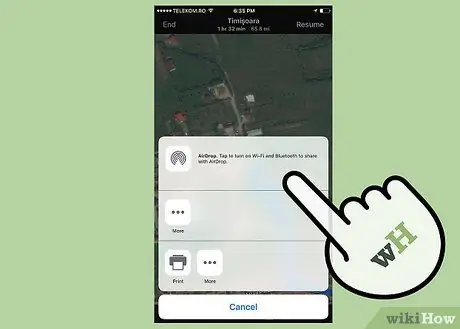
Samm 4. Andmete allalaadimiseks ühendage GPS arvutiga
Enamiku keerukate GPS -süsteemidega on kaasas tarkvara, millega saate oma andmed arvutisse salvestada. Programm sisestab teie võrdluspunkti ja kasutab seda teie elukoha piirkonna kaardi loomiseks koos kõrguste ja GPS -is tehtud märkmetega.
Kui kaardistate kindlat piirkonda, looge täpse kaardi jaoks võimalikult palju võrdluspunkte. Mida rohkem on programmis andmeid, seda paremad on tulemused
3. meetod 4 -st: GPS -i tõrkeotsing
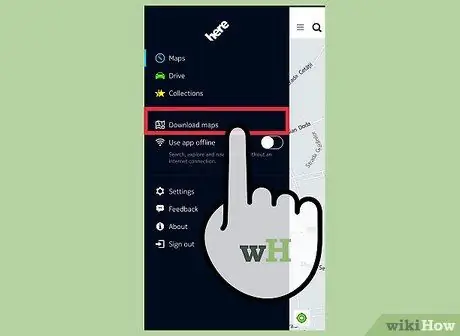
Samm 1. Kui antud juhised pole õiged, laadige alla uusim kaardivärskendus
Kui kasutate nutitelefoni, siis värskendatakse automaatselt, kuid mõnda GPS -tööriista tuleb käsitsi värskendada. Tehtud värskendused pakuvad teile kõige värskemat teavet, topograafiat ja juhiseid.
- Valige nupp "Teave", mis on tavaliselt jaotises "Seaded".
- Kaarditeabe vaatamiseks pühkige alla. Kui kaart on vanem kui 6 kuud, peate selle värskendama.
- Ühendage oma GPS-seade GPS-seadmega kaasasoleva kaabli abil Interneti-ühendusega arvutiga.
- Otsige Internetist otsingut „teie GPS + kaardivärskendus” ja järgige ekraanil kuvatavaid juhiseid.
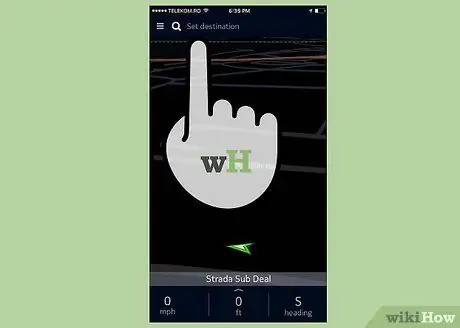
Samm 2. GPS kasutab teie leidmiseks satelliite
Maa ümber tiirleb üle 25 satelliidi, mis võtavad vastu teie GPS -i signaale ja kasutavad neid signaale teie laius- ja pikkuskraadi määramiseks. Sõjaväe poolt välja töötatud GPS suudab teie asukoha täpselt leida, kus ja ükskõik kui sügaval olete, kuni GPS -signaal on satelliitide poolt siiski vastuvõetav.
Mobiiltelefoni GPS kasutab teie asukoha leidmiseks telekommunikatsioonitorne ja Interneti -signaale. Seetõttu ei tööta mobiiltelefoni GPS looduses
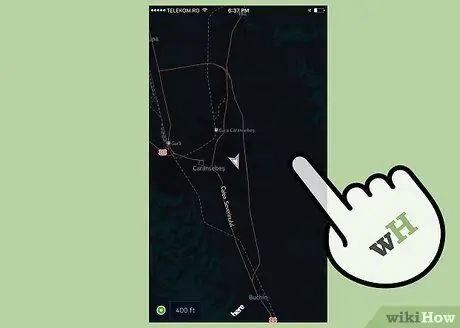
Samm 3. Kandke see vabas õhus
GPS nõuab satelliitidega täpseks suhtlemiseks selget, otse taevasse suunatud vaatevälja. Seepärast hoidke veranda katusest või kõrgetest puudest eemal ja probleemi ilmnemisel tulge välja. Tavaliselt, kui näete taevast, töötab GPS hästi.
Tunnelid, koopad ja koopad võivad täielikult takistada teie GPS -i satelliitidega suhtlemist ja töötamist
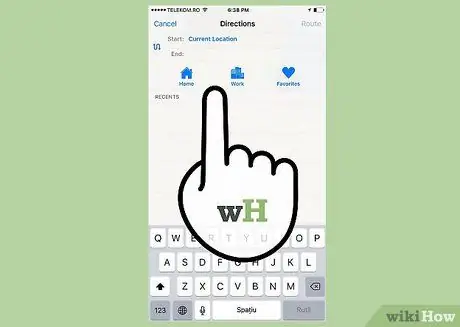
Samm 4. Seadistage GPS pärast selle ostmist
Enamik GPS -seadmeid on valmistatud Aasias ja on tavaliselt seotud piirkonna satelliitidega. Seadistage oma GPS oma kohalikku piirkonda tundma. GPS -i seadistamiseks valige "Settings" ja klõpsake "Initialize". Kui teil on seadete leidmisega probleeme, järgige oma GPS -i kasutusjuhendit. Samuti pidage meeles, et see seadistamine võib kesta kuni 20 minutit.
- Probleemide korral lülitage GPS välja ja uuesti sisse.
- Veenduge, et miski ei kataks taevast.
- Esmakordsel ostmisel peate lähtestama GPS -i algseadetele, kustutades olemasoleva mälu. Kasutage juhendit selle tegemiseks.
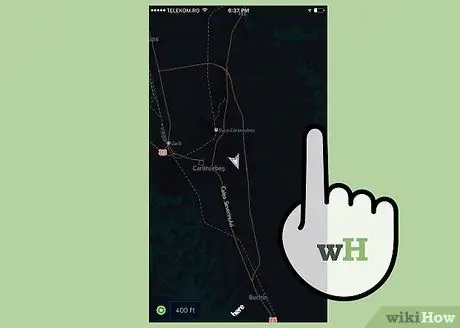
Samm 5. Enne väljaminekut kasutage satelliitlukku
See on väga kasulik, eriti kui ronite mägedesse. Otsige parklast seadet GPS -satelliidi asukoha lukustamiseks ja lubage see seade. Tavaliselt võib see võtta paar minutit.
Märgid, et saate halva signaali, on juhiste muutumisel, asukoha kõikumisel või veateate ilmumisel
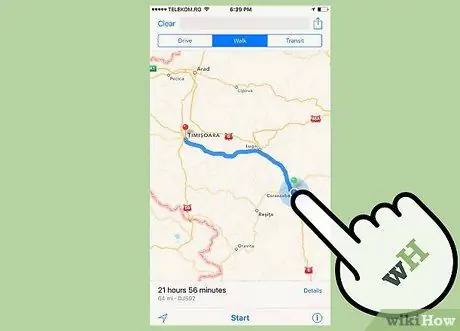
Samm 6. GPS ei asenda kaarte ja kompasse
Te ei saa täielikult GPS -ile lootma jääda, kuna sellel võib aku tühjeneda, signaal kaduda või kahjustada saada. Kuigi seda saab endiselt kasutada, peate ette valmistama muid esemeid juhuks, kui GPS -i ei saa mingil hetkel kasutada.
Meetod 4/4: GPS -i tundmaõppimine

Samm 1. Leidke oma läheduses kauplusi, restorane ja üritusi
Tänapäeval leiab enamik GPS -seadmeid palju muid kohti peale aadresside. Proovige otsida "India toit", "Postkontor", "Tankla", "Kaljuronimine" või midagi muud, mida soovite leida ja näha. See on kasulik, kui olete uues linnas või kui soovite lihtsalt leida läheduses söögikohta.
- Interneti-ühendusega rakendustel ja GPS-il (näiteks mobiiltelefonidel) on see funktsioon alati olemas.
- Paljudel kaasaskantavatel GPS -seadmetel on jaotis "Läheduses asuvad asukohad" või "Leia asukohad", kus saab loetleda mitmesuguseid teie läheduses asuvaid ettevõtteid.
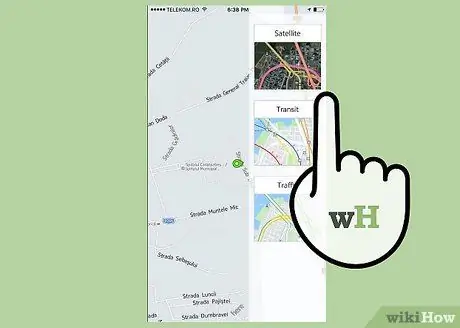
Samm 2. Tehke geopeitus
Geopeitus on tegevus, kui inimesed peidavad maailma objektid GPS -koordinaatidega. Geopeitus on ülemaailmne kogukond, mis keskendub kohtade jagamisele ja avastamisele ning see võib olla ka lõbus viis avatud ruumide nägemiseks. Geopeituse ostmiseks ostke GPS-seade ja registreerige see ühes Interneti-põhistes teenustes ja foorumites.
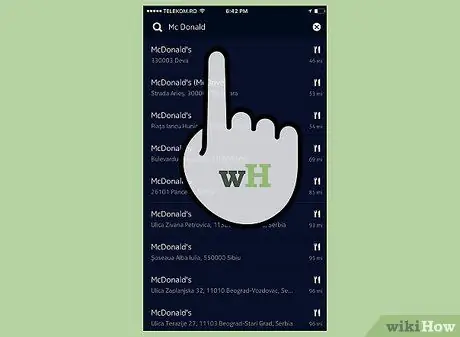
Samm 3. Jälgige oma treeninguteed
Enamikku kaasaegseid GPS -tööriistu ja -rakendusi saab käivitada jooksmise või jalgrattasõidu ajal ning need salvestavad teavet teie kiiruse, vastupidavuse ja vahemaa kohta. Sellise funktsiooni kasutamiseks vajate spetsiaalset rakendust nagu NikeFit, MapMyRun või AppleHealth.

Samm 4. Leidke kadunud mobiiltelefon
Kuna kõik nutitelefonid on varustatud GPS -iga, saate selle abil kiiresti liikudes leida kadunud või varastatud telefoni. Laadige oma telefoni alla jälgimisrakendus ja sünkroonige see oma arvutiga, et alati oma telefoni asukohta kontrollida.
- Kasutage funktsiooni „Leia minu iPhone”, külastades saiti Leia minu iPhone ja sisestades oma Apple'i kasutajanime.
- Minge Google'is seadmehaldurisse, et leida oma kadunud või varastatud Android -seade ilma jälgimisrakendust kasutamata. Telefoni koordinaatide hankimiseks saate alla laadida ka "Android Lost".
Näpunäiteid
- GPS aitab teil sihtkohta kiiremini jõuda kui kaardi kasutamine, sest kui te sõidate ja keegi pole teiega, peate peatuma ja kaarti vaatama.
- Kui teie mobiiltelefonil on GPS/navigaator, kasutage seda telefoni. Teie mobiiltelefon töötab samamoodi nagu tavaline GPS.
- GPS -i kasutamise õppimiseks külastage YouTube'i kanalit "Expertvillage".
- Harjutage GPS -i kasutamist enne selle kasutamist pikkadeks reisideks või seiklusteks.
Hoiatus
- GPS -i kasutamisel kasutage alati tervet mõistust ja varundusvarustustööriist on saadaval.
- Hoolitse oma GPS -i eest. GPS on kallis toode ja selle parandamiseks või uue hankimiseks peate kulutama palju raha.






